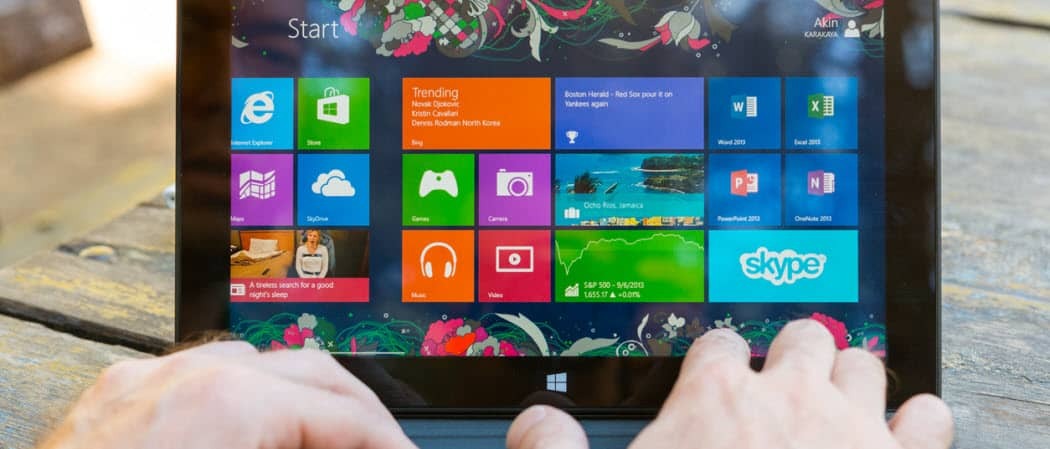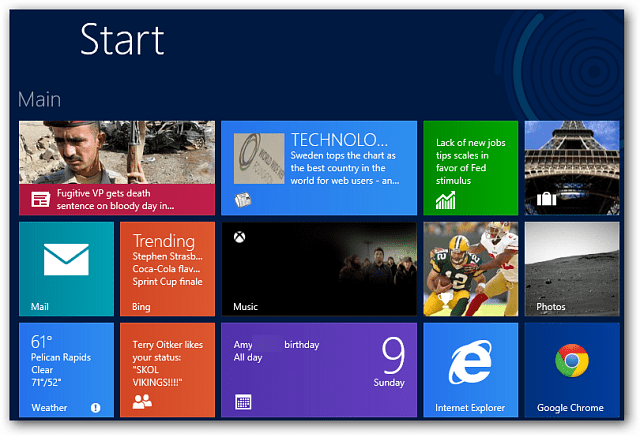Prenez le contrôle de votre journée de travail avec LeechBlock
Productivité Firefox Freeware Critiques / / March 17, 2020
 Pouvez-vous calculer avec précision combien de votre journée est aspirée dans le vide temporel de YouTube, Facebook, et d'autres sites Web qui font perdre du temps et qui créent une dépendance?
Pouvez-vous calculer avec précision combien de votre journée est aspirée dans le vide temporel de YouTube, Facebook, et d'autres sites Web qui font perdre du temps et qui créent une dépendance?
Cela arrive à tout le monde, vous vous asseyez et commencez à écrire un e-mail à votre patron lorsque vous remarquez un message d'un collègue lié à une vidéo ou une bande dessinée drôle de chat ninja. Avant de vous en rendre compte, vous avez regardé le premier et en avez déplacé six autres, oups il y a 2 heures qui auraient dû être du temps de travail. Solution?? LeechBlock!
Installez LeechBlock pour Firefox
1.Visite le Page complémentaire Mozilla officielle pour LeechBlock et Cliquez surAjouter à Firefox.
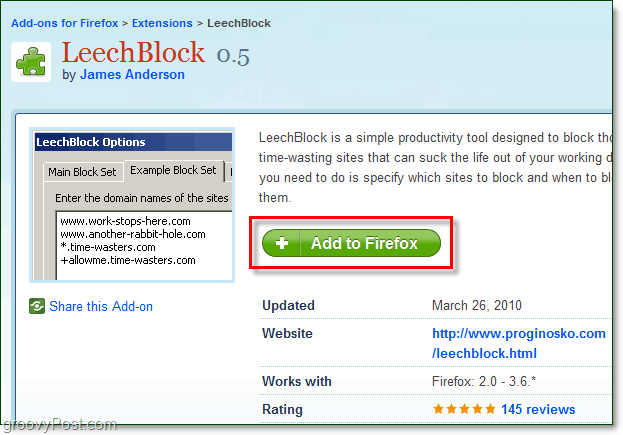
2. La fenêtre contextuelle d'installation du logiciel devrait apparaître. Une fois disponible, Cliquez sur Installer maintenant.
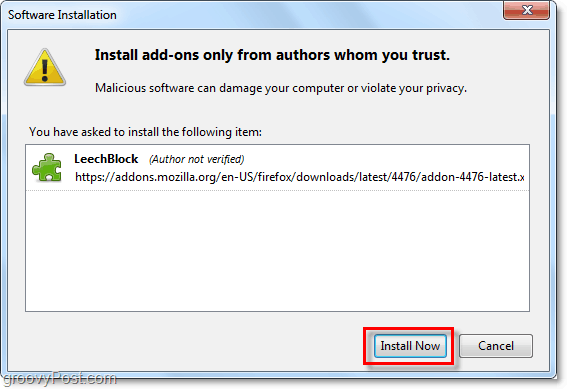
3. Une fois l'installation terminée, vous devrez Redémarrez Firefox avant de pouvoir utiliser LeechBlock.
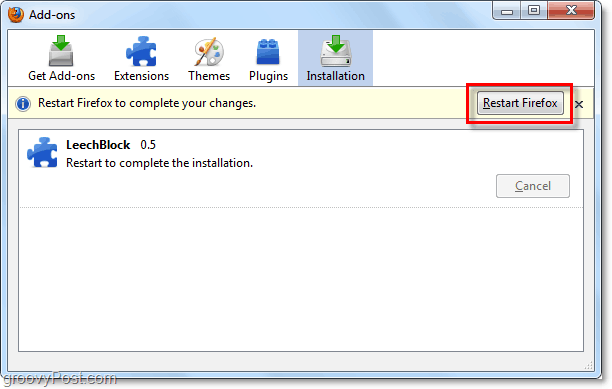
Comment configurer et utiliser LeechBlock
4. Une fois l'installation et le redémarrage de Firefox terminés, une nouvelle option LeechBlock apparaîtra dans le
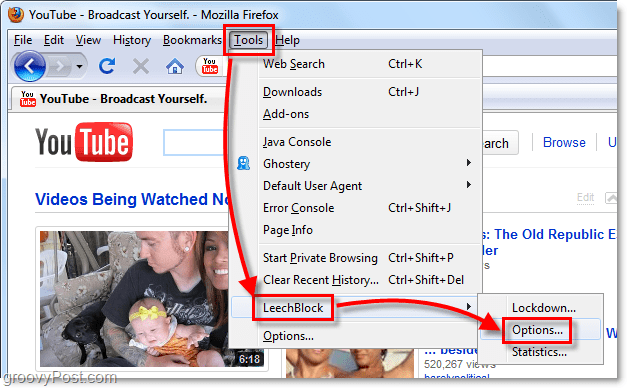
5. Dans le menu des options, LeechBlock fait quelque chose de groovy et vous place là où vous devez être pour commencer à le configurer. Sous le bloc 1> Que bloquer entrez un nom pour cet ensemble de sites Web. J'aime nommer mes ensembles d'après le type de média que chaque site englobe, donc dans cet exemple, je l'ai appelé Sites vidéo. Maintenant, dans la plus grande zone de texte ci-dessous, commencez à saisir les adresses des sites Web. Assurez-vous de presseEntrer après chaque site, car ils doivent chacun être sur leur propre ligne. Parce que j'ai appelé cet ensemble Sites vidéo, J'ai répertorié des sites comme YouTube, Megavideo, Veoh, etc. Une fois que vous avez terminé de répertorier ces types de sites, Cliquez surProchain.
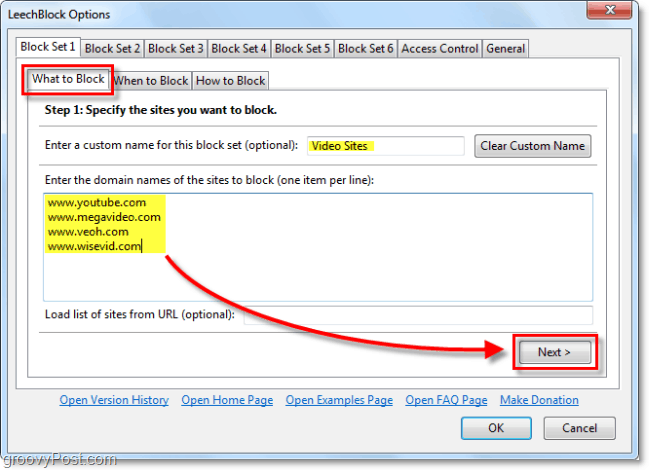
6. Dans l'onglet suivant, vous sélectionnerez Quand bloquer. Cette partie peut devenir un peu délicate, mais il existe essentiellement quatre options.
- UNE. Entrez une heure de la journée où vous souhaitez bloquer complètement les sites Web
- B. Fixez un délai pour la durée d'utilisation de ces sites Web
- C. Définir une plage d'heures pendant la journée pendant laquelle les sites Web seront limités dans le temps
- RÉ. Bloquer ces sites Web pendant des heures précises de la journée ET une limite de temps après eux
Pour moi, l'option C fonctionne mieux. Dans la capture d'écran ci-dessous, j'ai défini les options de mon ordinateur de travail afin que, pendant la semaine de travail, ces sites soient limités à 15 minutes d'utilisation toutes les 2 heures. Ce scénario me donnera suffisamment de temps pour regarder une couverture d'actualités ou une vidéo pédagogique, mais ne me permettra pas de perdre du temps avec des lolcats et d'autres bêtises.
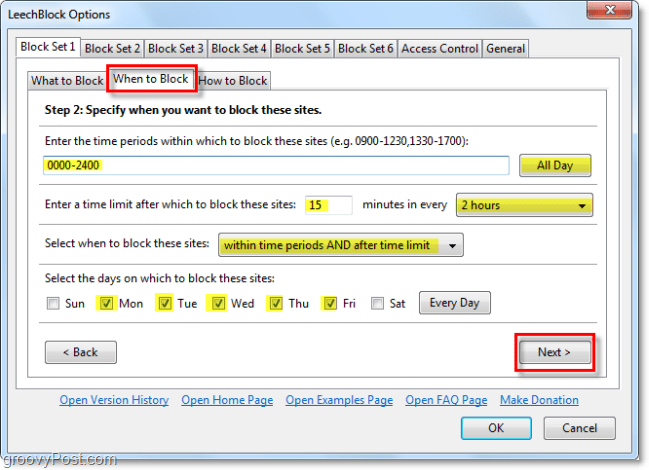
7. Dans le dernier onglet, vous choisissez Comment bloquer. Dans la case du haut, Type dans un adresse du site Web vers lequel vous souhaitez être redirigé chaque fois que vous visitez un site à partir de votre liste de blocage pendant des heures restreintes ou lorsque le délai est écoulé. Pour moi, c'était une évidence, j'ai redirigé toutes mes navigations pour aller directement à https://www.groovypost.com. :)
Ci-dessous, il y a quatre cases à cocher. Par défaut, vous devez VérifierBloquer activement les pages de ces sites une fois la période saisie ou le délai dépassé et aussi VérifierCompter le temps passé sur ces sites uniquement lorsque l'onglet du navigateur est actif. Les deux cases du milieu suivantes, vous devrez décider par vous-même de ce qui fonctionne le mieux, mais si vous cochez les deux vous ne pourrez pas ajuster les paramètres de LeechBlock tant que vous ne serez plus dans la période bloquée, alors soyez prudent.
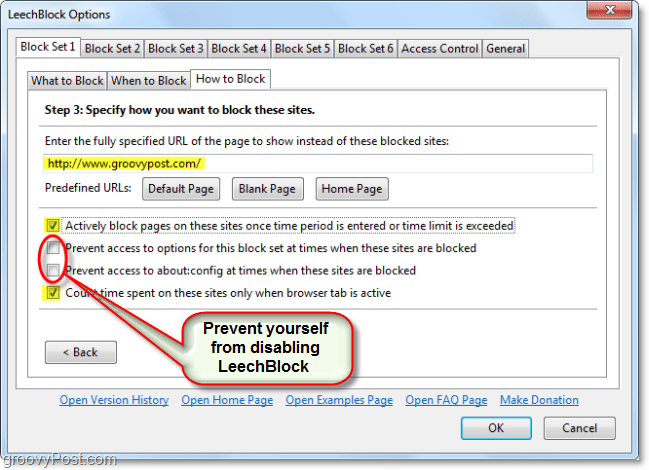
8. Supposons que vous travaillez selon un horaire sporadique et que vous ne souhaitez pas définir une plage de temps prédéfinie pendant laquelle les sites seront limités. Dans ce cas, vous pouvez utiliser la fonction de verrouillage de LeechBlock. Tout d'abord, configurez votre liste de sites Web dans le menu des options, mais laisser le Quand bloquer languette Vide. Ensuite, depuis Firefox Cliquez surOutils> LeechBlock> Lockdown.
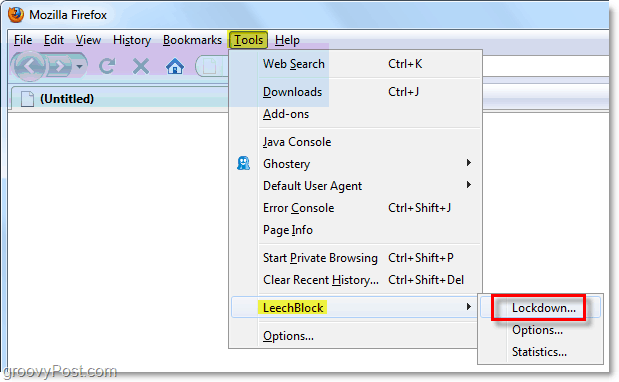
9. Dans la fenêtre contextuelle Lockdown Sélectionner un quantité de temps vous souhaitez que chaque ensemble de sites Web soit verrouillé. Le verrouillage démarre à la seconde où vous presseD'accord alors assurez-vous d'avoir terminé tout ce que vous devez terminer avant En cliquant il. Dans mon exemple, je bloque trois ensembles de sites Web différents pendant 3 heures, à partir de maintenant!
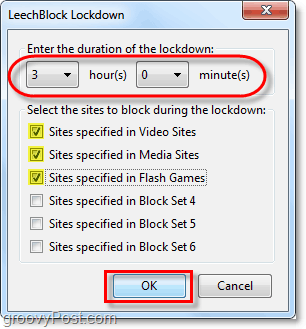
Globalement, LeechBlock est un outil qui fait gagner du temps et qui offre plus de personnalisation et de fonctionnalités que tout autre outil qui fait gagner du temps.
Le seul inconvénient de LeechBlock est qu'il n'est disponible que pour Firefox, donc si vous êtes comme moi et vous avez plusieurs navigateurs installés, alors vous devrez toujours pratiquer une quantité décente de volonté.